CITROEN DS4 2014 Navodila Za Uporabo (in Slovenian)
Manufacturer: CITROEN, Model Year: 2014, Model line: DS4, Model: CITROEN DS4 2014Pages: 431, PDF Size: 32.82 MB
Page 341 of 431
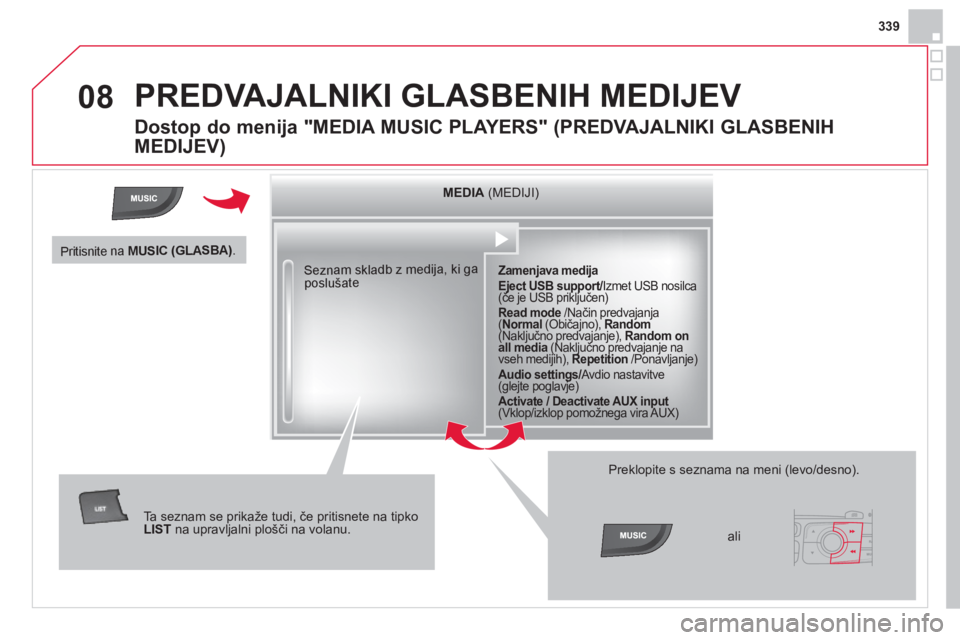
08
339
PREDVAJALNIKI GLASBENIH MEDIJEV
Dostop do menija "MEDIA MUSIC PLAYERS" (PREDVAJALNIKI GLASBENIH
MEDIJEV)
MEDIA
(MEDIJI)
Zamenjava medija
Eject USB support/
Izmet USB nosilca
(če je USB priključen)
Read mode
/Način predvajanja
( Normal
(Običajno), Random
(Naključno predvajanje), Random on
all media
(Naključno predvajanje na
vseh medijih), Repetition
/Ponavljanje)
Audio settings/
Avdio nastavitve
(glejte poglavje)
Activate / Deactivate AUX input
(Vklop/izklop pomožnega vira AUX)
Seznam skladb z medija, ki ga
poslušate
Ta seznam se prikaže tudi, če pritisnete na tipko
LIST
na upravljalni plošči na volanu.
Preklopite s seznama na meni (levo/desno).
ali
Pritisnite na MUSIC
(GLASBA)
.
Page 342 of 431

08 PREDVAJALNIKI GLASBENIH MEDIJEV
Zgoščenka, zgoščenka MP3, čitalnik
USB
Avtoradio predvaja avdio datoteke s končnicami .wma, .aac, .fl ac,
.ogg, .mp3, s prenosom med 32 kbps in 320 kbps.
Avtoradio podpira tudi način VBR (Variable Bit Rate).
Ostalih datotek (.mp4, .m3u itd.) ne predvaja.
Datoteke WMA morajo biti vrste wma 9 standard.
Frekvence vzorčenja, ki jih avtoradio podpira, so višje od 32 KHz.
Svetujemo vam, da so imena datotek sestavljena iz manj kot
20 znakov, med katerimi naj ne bo posebnih znakov (npr.: " " ? ; ù),
ker to lahko povzroči motnje pri predvajanju ali prikazu.
Za predvajanje posnetih CDR ali CDRW pri snemanju izberite
standard ISO 9660, nivo 1, 2 ali Joliet.
Če je zgoščenka posneta v drugem formatu (udf ...), lahko pride do
motenj pri predvajanju.
Priporočljivo je, da na isti zgoščenki uporabljate isti standard
snemanja, z najmanjšo hitrostjo (največ 4x), ki zagotovi normalno
zvočno kakovost.
Pri zgoščenki, na kateri so posnetki, ki so bili dodajani z večkratnimi
snemanji, je priporočljiva uporaba standarda Joliet.
Informacije in nasveti
Sistem podpira USB ključe Mass Storage ali iPod, ki jih
priključite na USB vtičnico (ustrezen kabel ni priložen).
Če se s sistemom poveže USB ključ z več particijami,
sistem prepozna samo prvo particijo.
Napravo upravljajte s pomočjo upravljalnih elementov
avdio sistema.
Skladb je lahko največ 2000 oziroma 999 v posamezni
mapi.
Če poraba toka na USB vhodu preseže 500 mA, sistem
preide v zaščitni način in ga izklopi.
Priključene naprave, ki jih sistem ne prepozna, morate
priključ
iti na pomožno vtičnico s pomočjo kabla Jack (ni
priložen).
Da ga sistem lahko prebere, mora biti USB ključ formatiran v FAT 16
ali 32.
Sistem ne podpira sočasnega delovanja predvajalnika Apple
®
in ključa
USB.
Za zagotovitev ustreznega delovanja je priporočljivo, da uporabite
USB kable Apple
® .
Page 343 of 431
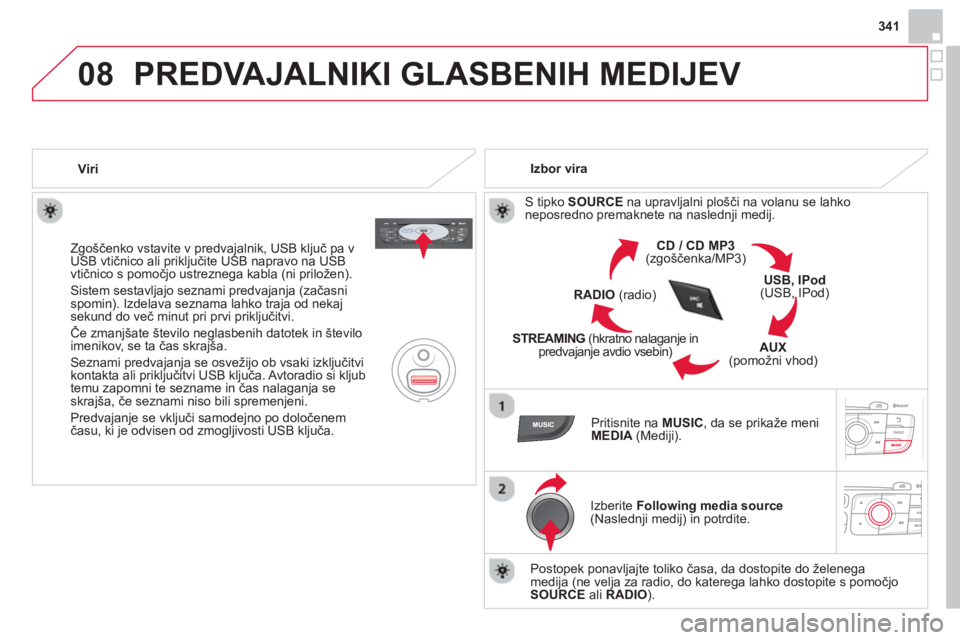
08
341
PREDVAJALNIKI GLASBENIH MEDIJEV
Viri
Zgoščenko vstavite v predvajalnik, USB ključ pa v
USB vtičnico ali priključite USB napravo na USB
vtičnico s pomočjo ustreznega kabla (ni priložen).
Sistem sestavljajo seznami predvajanja (začasni
spomin). Izdelava seznama lahko traja od nekaj
sekund do več minut pri prvi priključitvi.
Če zmanjšate število neglasbenih datotek in število
imenikov, se ta čas skrajša.
Seznami predvajanja se osvežijo ob vsaki izključitvi
kontakta ali priključitvi USB ključa. Avtoradio si kljub
temu zapomni te sezname in čas nalaganja se
skrajša, če seznami niso bili spremenjeni.
Predvajanje se vključi samodejno po določenem
času, ki je odvisen od zmogljivosti USB ključa.
Izbor vira
S tipko SOURCE
na upravljalni plošči na volanu se lahko
neposredno premaknete na naslednji medij.
CD / CD MP3
(zgoščenka/MP3)
USB, IPod
(USB, IPod)
AUX
(pomožni vhod)
STREAMING
(hkratno nalaganje in
predvajanje avdio vsebin)
RADIO
(radio)
Pritisnite na MUSIC
, da se prikaže meni
MEDIA
(Mediji).
Izberite Following media source
(Naslednji medij) in potrdite.
Postopek ponavljajte toliko časa, da dostopite do želenega
medija (ne velja za radio, do katerega lahko dostopite s pomočjo
SOURCE
ali RADIO
).
Page 344 of 431
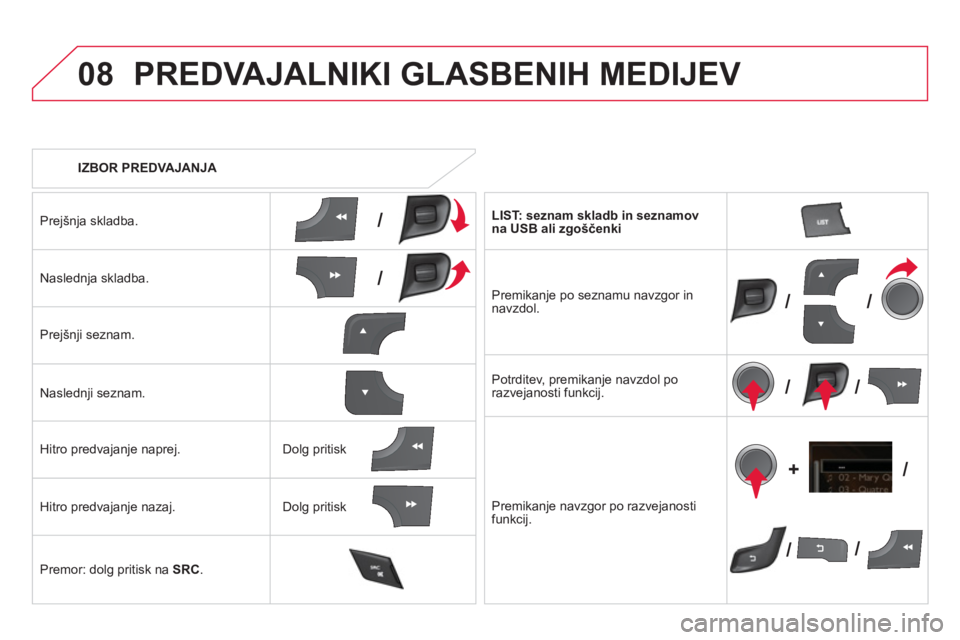
08
/
/
//
//
// +/
IZBOR PREDVAJANJA
PREDVAJALNIKI GLASBENIH MEDIJEV
Prejšnja skladba
.
Naslednja skladba
.
Prejšnji seznam
.
Naslednji seznam
.
Hitro predvajanje naprej .
Hitro predvajanje nazaj .
Premor: dolg pritisk na SRC
.
LIST: seznam skladb in seznamov
na USB ali zgoščenki
Premikanje po seznamu navzgor in
navzdol
.
Potrditev, premikanje navzdol po
razvejanosti funkcij
.
Premikanje navzgor po razvejanosti
funkcij
. Dolg pritisk
Dolg pritisk
Page 345 of 431
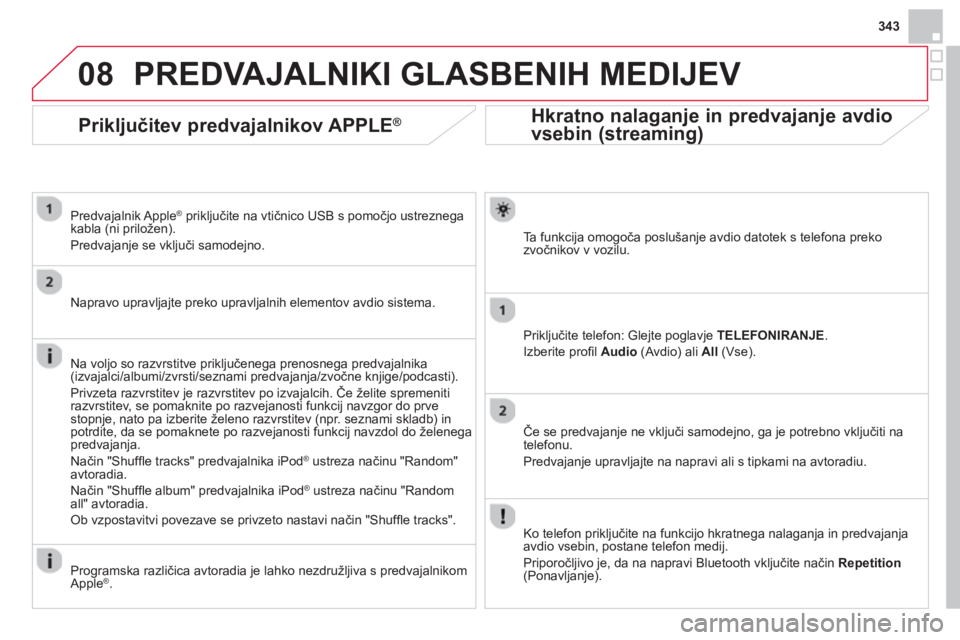
08
343
Hkratno nalaganje in predvajanje avdio
vsebin (streaming)
Ta funkcija omogoča poslušanje avdio datotek s telefona preko
zvočnikov v vozilu.
Priključite telefon: Glejte poglavje TELEFONIRANJE.
Izberite profi l Audio
(Avdio) ali All
(Vse).
Če se predvajanje ne vključi samodejno, ga je potrebno vključiti na
telefonu.
Predvajanje upravljajte na napravi ali s tipkami na avtoradiu.
Ko telefon priključite na funkcijo hkratnega nalaganja in predvajanja
avdio vsebin, postane telefon medij.
Priporočljivo je, da na napravi Bluetooth vključite način Repetition
(Ponavljanje).
PREDVAJALNIKI GLASBENIH MEDIJEV
Priključitev predvajalnikov APPLE®
Predvajalnik Apple® priključite na vtičnico USB s pomočjo ustreznega
kabla (ni priložen).
Predvajanje se vključi samodejno.
Napravo upravljajte preko upravljalnih elementov avdio sistema.
Na voljo so razvrstitve priključenega prenosnega predvajalnika
(izvajalci/albumi/zvrsti/seznami predvajanja/zvočne knjige/podcasti).
Privzeta razvrstitev je razvrstitev po izvajalcih. Če želite spremeniti
razvrstitev, se pomaknite po razvejanosti funkcij navzgor do prve
stopnje, nato pa izberite želeno razvrstitev (npr. seznami skladb) in
potrdite, da se pomaknete po razvejanosti funkcij navzdol do želenega
predvajanja.
Način "Shuffl e tracks" predvajalnika iPod
®
ustreza načinu "Random"
avtoradia.
Način "Shuffl e album" predvajalnika iPod
®
ustreza načinu "Random
all" avtoradia.
Ob vzpostavitvi povezave se privzeto nastavi način "Shuffl e tracks".
Programska različica avtoradia je lahko nezdružljiva s predvajalnikom
Apple
®.
Page 346 of 431
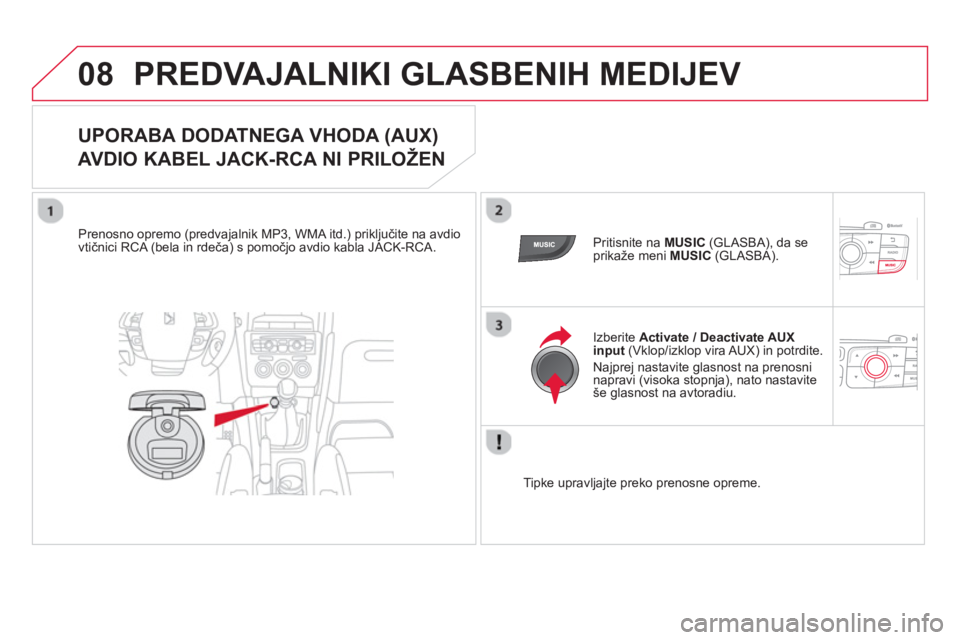
08 PREDVAJALNIKI GLASBENIH MEDIJEV
UPORABA DODATNEGA VHODA (AUX)
AVDIO KABEL JACK-RCA NI PRILOŽEN
Prenosno opremo (predvajalnik MP3, WMA itd.) priključite na avdio
vtičnici RCA (bela in rdeča) s pomočjo avdio kabla JACK-RCA.
Pritisnite na MUSIC
(GLASBA), da se
prikaže meni MUSIC (GLASBA).
Izberite Activate / Deactivate AUX
input
(Vklop/izklop vira AUX) in potrdite.
Najprej nastavite glasnost na prenosni
napravi (visoka stopnja), nato nastavite
še glasnost na avtoradiu.
Tipke upravljajte preko prenosne opreme.
Page 347 of 431
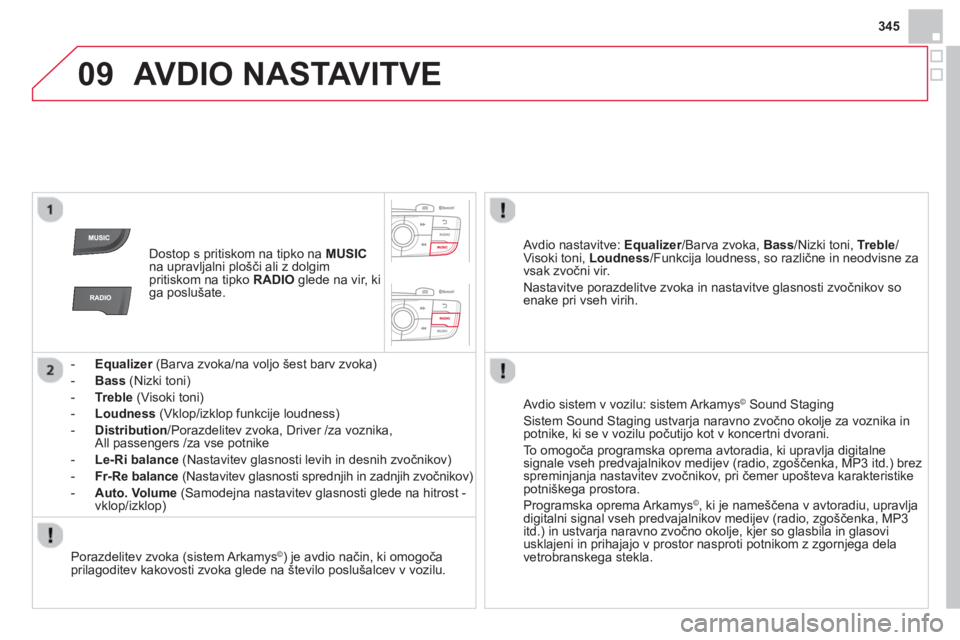
09
345
AVDIO NASTAVITVE
Dostop s pritiskom na tipko na MUSIC
na upravljalni plošči ali z dolgim
pritiskom na tipko RADIO
glede na vir, ki
ga poslušate.
- Equalizer
(Barva zvoka/na voljo šest barv zvoka)
- Bass
(Nizki toni)
- Treble
(Visoki toni)
- Loudness
(Vklop/izklop funkcije loudness)
- Distribution/Porazdelitev zvoka, Driver /za voznika,
All passengers /za vse potnike
- Le-Ri balance
(Nastavitev glasnosti levih in desnih zvočnikov)
- Fr-Re balance
(Nastavitev glasnosti sprednjih in zadnjih zvočnikov)
- Auto. Volume
(Samodejna nastavitev glasnosti glede na hitrost -
vklop/izklop)
Porazdelitev zvoka (sistem Arkamys
©) je avdio način, ki omogoča
prilagoditev kakovosti zvoka glede na število poslušalcev v vozilu.
Avdio sistem v vozilu: sistem Arkamys
©
Sound Staging
Sistem Sound Staging ustvarja naravno zvočno okolje za voznika in
potnike, ki se v vozilu počutijo kot v koncertni dvorani.
To omogoča programska oprema avtoradia, ki upravlja digitalne
signale vseh predvajalnikov medijev (radio, zgoščenka, MP3 itd.) brez
spreminjanja nastavitev zvočnikov, pri čemer upošteva karakteristike
potniškega prostora.
Programska oprema Arkamys
©, ki je nameščena v avtoradiu, upravlja
digitalni signal vseh predvajalnikov medijev (radio, zgoščenka, MP3
itd.) in ustvarja naravno zvočno okolje, kjer so glasbila in glasovi
usklajeni in prihajajo v prostor nasproti potnikom z zgornjega dela
vetrobranskega stekla.
Avdio nastavitve: Equalizer
/Barva zvoka, Bass
/Nizki toni, Treble
/
Visoki toni, Loudness
/Funkcija loudness, so različne in neodvisne za
vsak zvočni vir.
Nastavitve porazdelitve zvoka in nastavitve glasnosti zvočnikov so
enake pri vseh virih.
Page 348 of 431
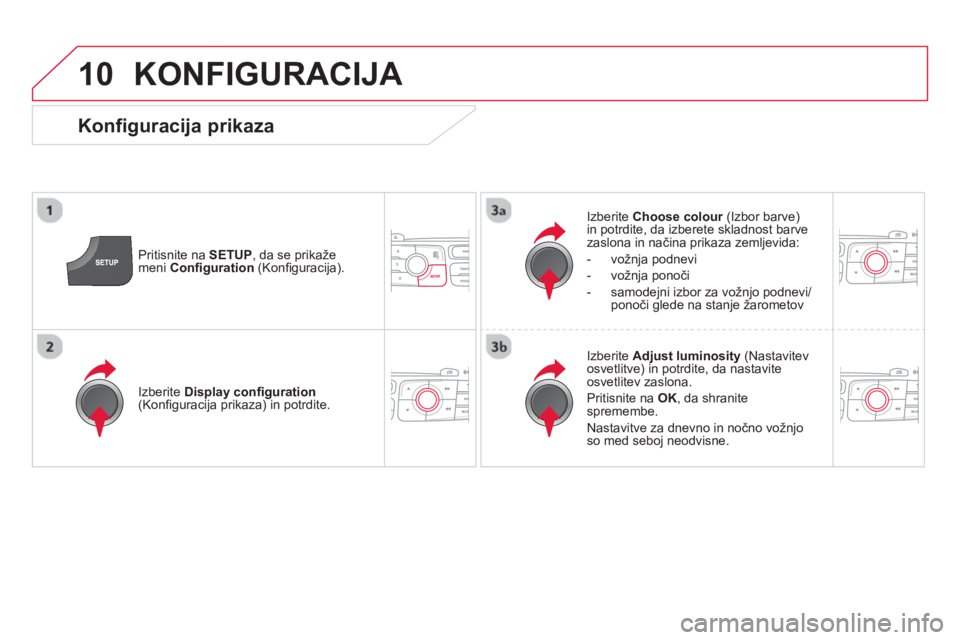
10 KONFIGURACIJA
Pritisnite na SETUP
, da se prikaže
meni Confi guration
(Konfi guracija).
Izberite Choose colour
(Izbor barve)
in potrdite, da izberete skladnost barve
zaslona in načina prikaza zemljevida:
- vožnja podnevi
- vožnja ponoči
- samodejni izbor za vožnjo podnevi/
ponoči glede na stanje žarometov
Izberite Adjust luminosity
(Nastavitev
osvetlitve) in potrdite, da nastavite
osvetlitev zaslona.
Pritisnite na OK
, da shranite
spremembe.
Nastavitve za dnevno in nočno vožnjo
so med seboj neodvisne.
Izberite Display confi guration
(Konfi guracija prikaza) in potrdite.
Konfiguracija prikaza
Page 349 of 431
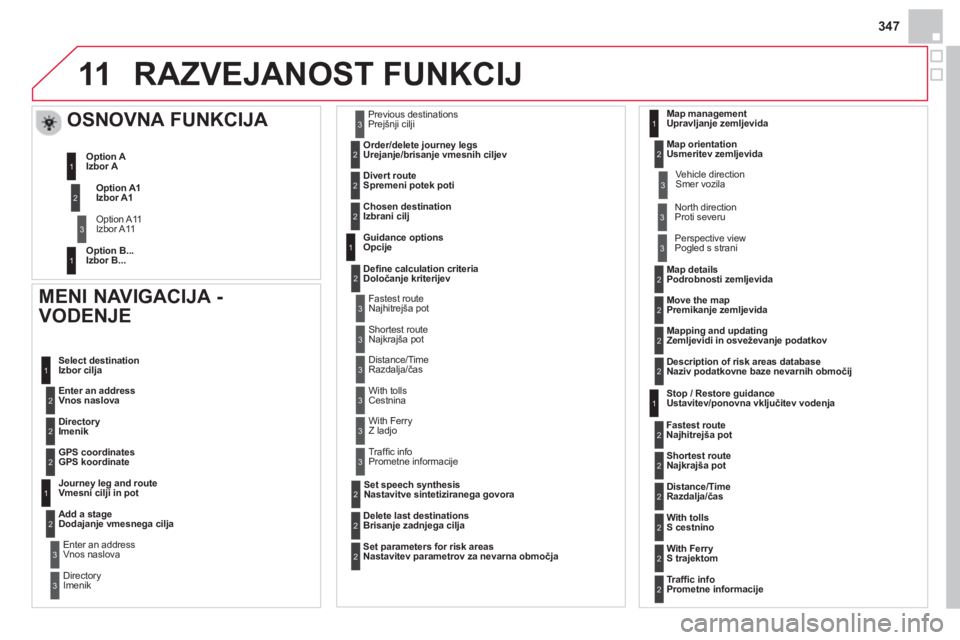
11
347
RAZVEJANOST FUNKCIJ
MENI NAVIGACIJA -
VODENJE
Enter an address
Vnos naslova Select destination
Izbor cilja
Directory
Imenik
GPS coordinates
GPS koordinate
Journey leg and route
Vmesni cilji in pot
Add a stage
Dodajanje vmesnega cilja
Enter an address
Vnos naslova
Directory
Imenik
Previous destinations
Prejšnji cilji
Order/delete journey legs
Urejanje/brisanje vmesnih ciljev
Divert route
Spremeni potek poti
Chosen destination
Izbrani cilj
Guidance options
Opcije
Defi ne calculation criteria
Določanje kriterijev
Delete last destinations
Brisanje zadnjega cilja
Map management
Upravljanje zemljevida
Map orientation
Usmeritev zemljevida
OSNOVNA FUNKCIJA
Option A1
Izbor A1
Option A11
Izbor A11
Option A
Izbor A
Option B...
Izbor B...
Map details
Podrobnosti zemljevida
Move the map
Premikanje zemljevida
Mapping and updating
Zemljevidi in osveževanje podatkov
Description of risk areas database
Naziv podatkovne baze nevarnih območij
Stop / Restore guidance
Ustavitev/ponovna vključitev vodenja
1
2
3
1
3
3
2
2
2
2
1
3
1
1
2
2
2
2
2
2
2
2
2
2
1
1
Set parameters for risk areas
Nastavitev parametrov za nevarna območja 2
Fastest route
Najhitrejša pot 2
Shortest route
Najkrajša pot
Distance/Time
Razdalja/čas
With tolls
S cestnino 2
2
2
With Ferry
S trajektom 2
Traffi c info
Prometne informacije 2
Set speech synthesis
Nastavitve sintetiziranega govora
Fastest route
Najhitrejša pot
Shortest route
Najkrajša pot
3
3
2
Distance/Time
Razdalja/čas
With tolls
Cestnina 3
3
With Ferry
Z ladjo
Traffi c info
Prometne informacije 3
3
3
3
3
North direction
Proti severu Vehicle direction
Smer vozila
Perspective view
Pogled s strani
Page 350 of 431
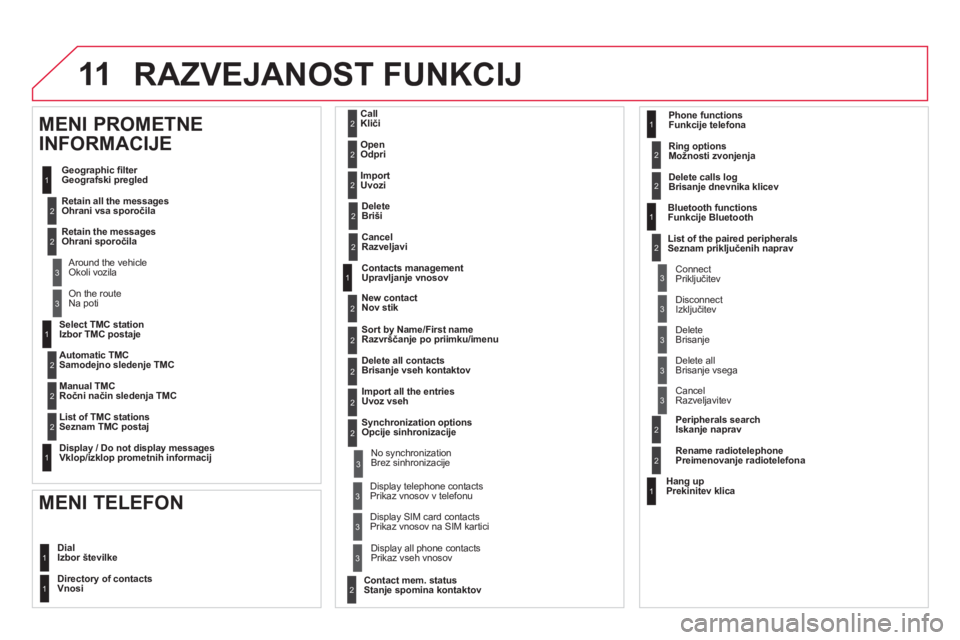
11 RAZVEJANOST FUNKCIJ
Select TMC station
Izbor TMC postaje
Automatic TMC
Samodejno sledenje TMC
Manual TMC
Ročni način sledenja TMC
List of TMC stations
Seznam TMC postaj
Display / Do not display messages
Vklop/izklop prometnih informacij
MENI PROMETNE
INFORMACIJE
Geographic fi lter
Geografski pregled
Retain all the messages
Ohrani vsa sporočila
Retain the messages
Ohrani sporočila
Around the vehicle
Okoli vozila
On the route
Na poti
1
2
2
2
1
2
2
3
3
1
Dial
Izbor številke
Directory of contacts
Vnosi
Call
Kliči
Open
Odpri
Import
Uvozi
MENI TELEFON
1
2
2
2
1
2
2
2
2
1
2
3
3
3
2
2
2
1
1
1
3
3
3
2
3
2
2
3
List of the paired peripherals
Seznam priključenih naprav
Connect
Priključitev
Disconnect
Izključitev
Delete
Brisanje
Delete all
Brisanje vsega
Contact mem. status
Stanje spomina kontaktov
Phone functions
Funkcije telefona
Ring options
Možnosti zvonjenja
Delete calls log
Brisanje dnevnika klicev
Bluetooth functions
Funkcije Bluetooth
Peripherals search
Iskanje naprav
Rename radiotelephone
Preimenovanje radiotelefona
Hang up
Prekinitev klica
Display all phone contacts
Prikaz vseh vnosov
Delete
Briši
Contacts management
Upravljanje vnosov
New contact
Nov stik
Delete all contacts
Brisanje vseh kontaktov
Import all the entries
Uvoz vseh
Synchronization options
Opcije sinhronizacije
Display telephone contacts
Prikaz vnosov v telefonu
No synchronization
Brez sinhronizacije
Display SIM card contacts
Prikaz vnosov na SIM kartici 2
Cancel
Razveljavi
2
Sort by Name/First name
Razvrščanje po priimku/imenu
3
Cancel
Razveljavitev